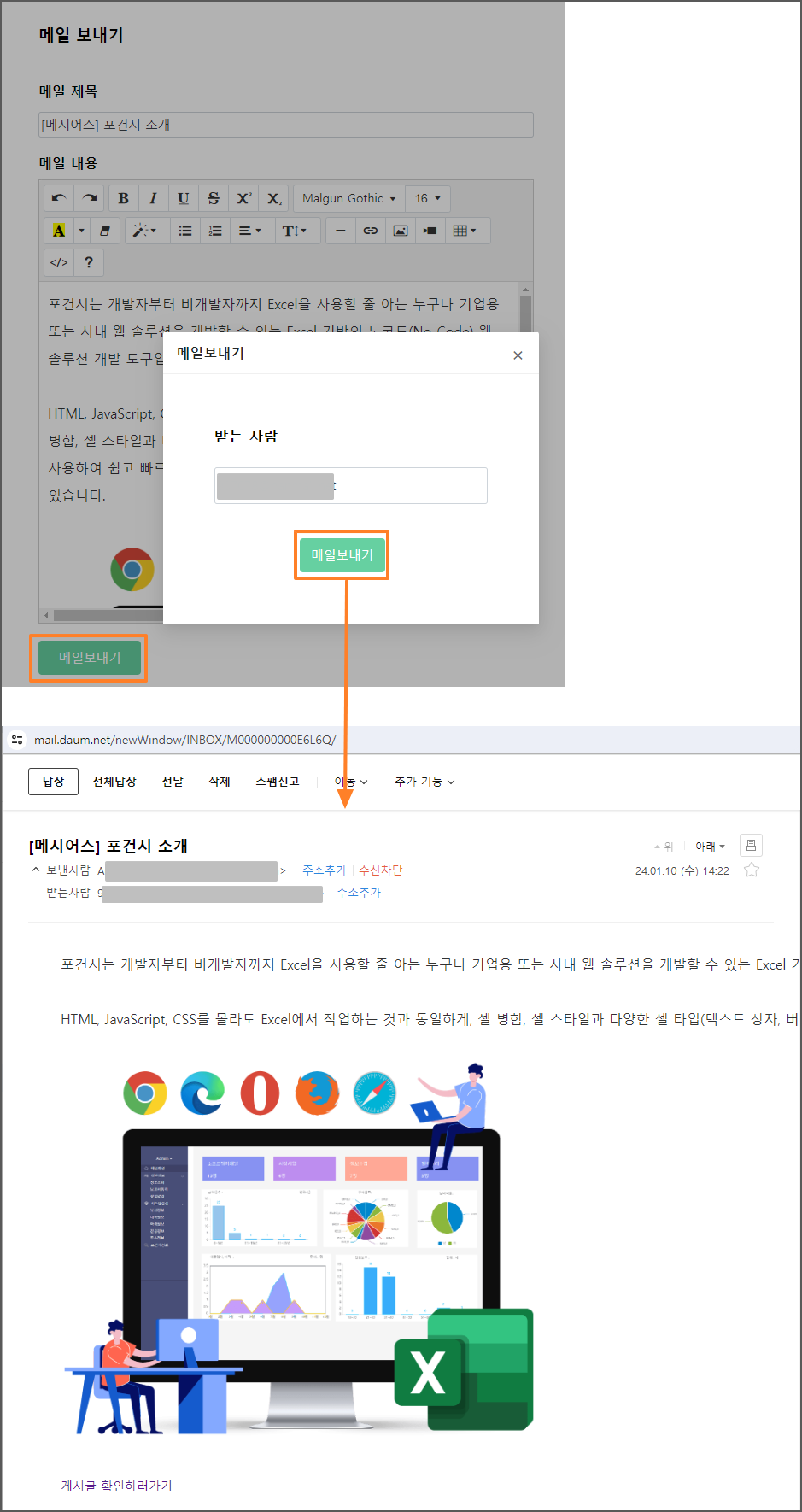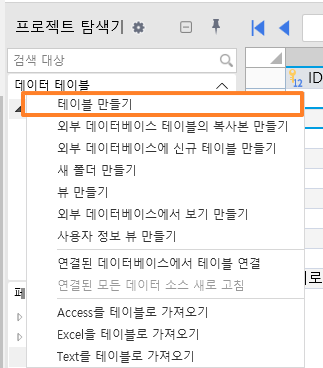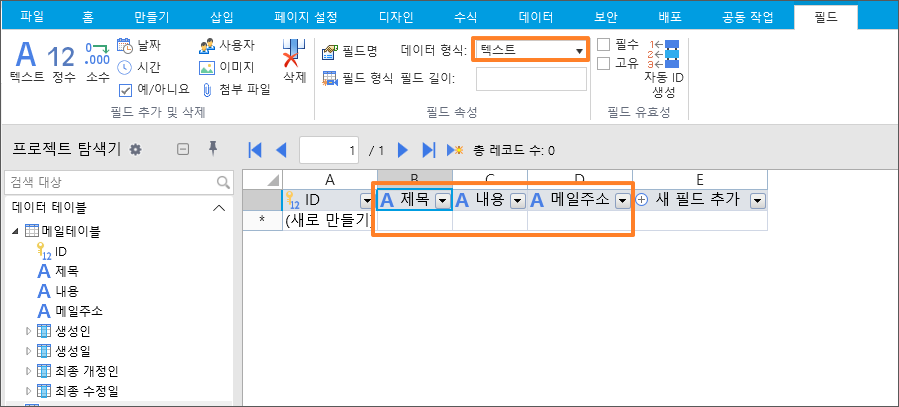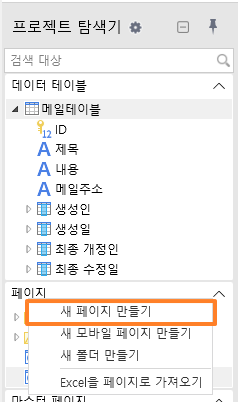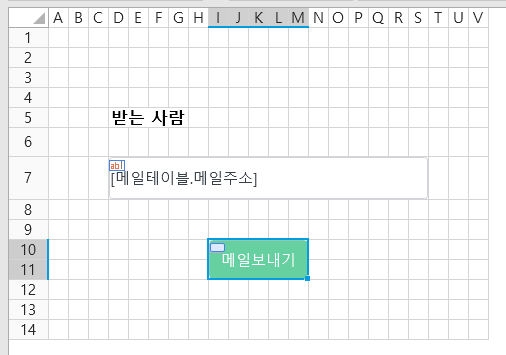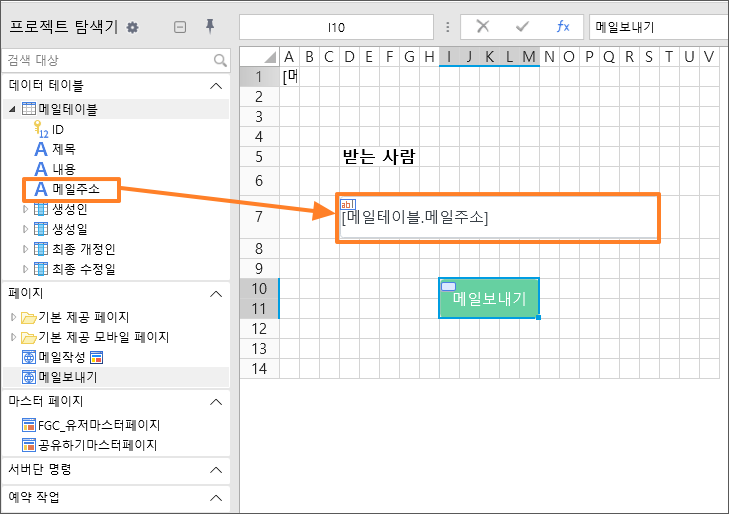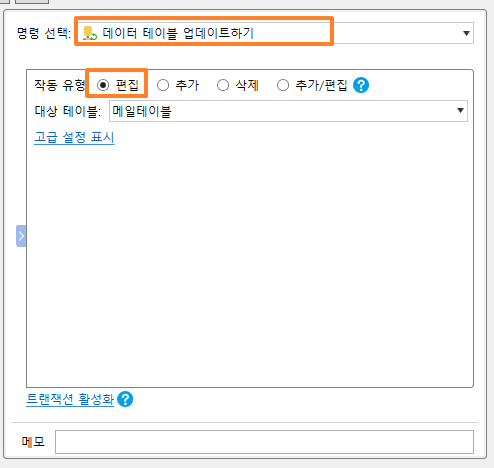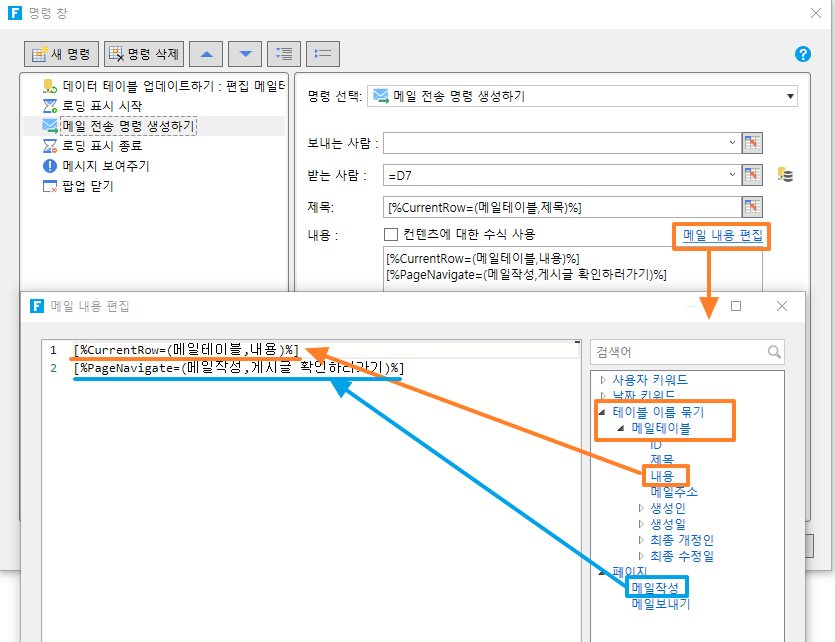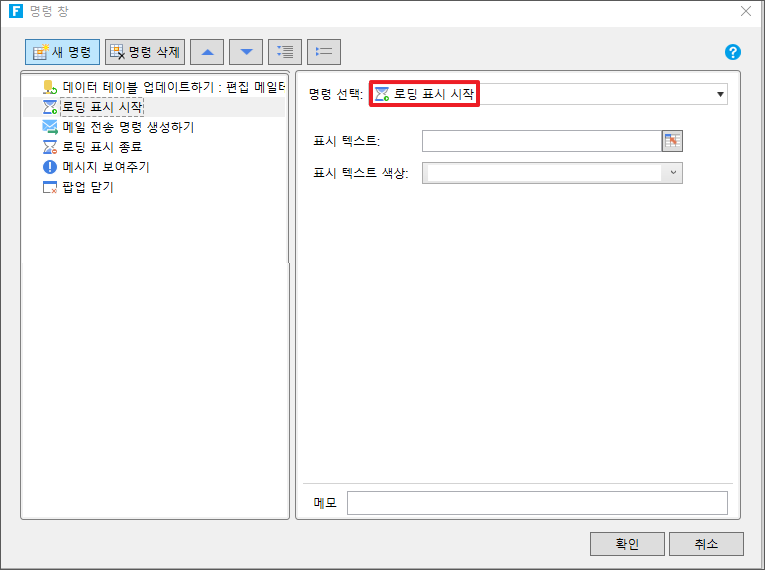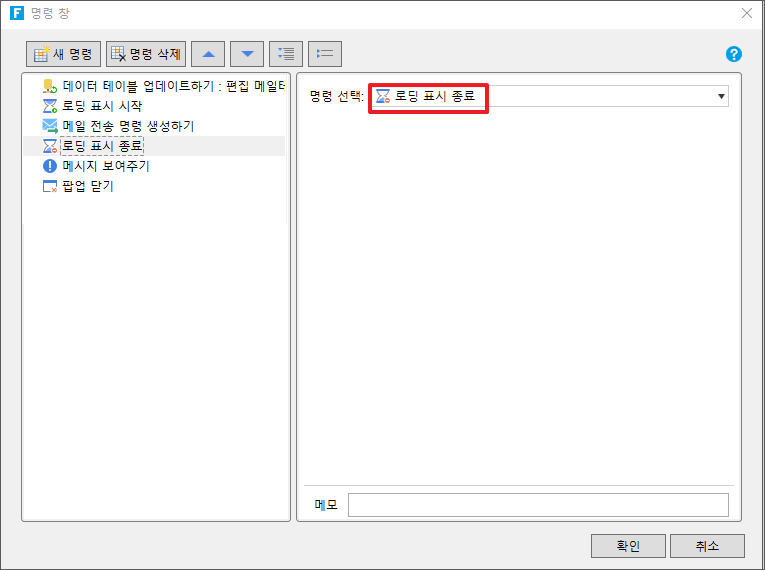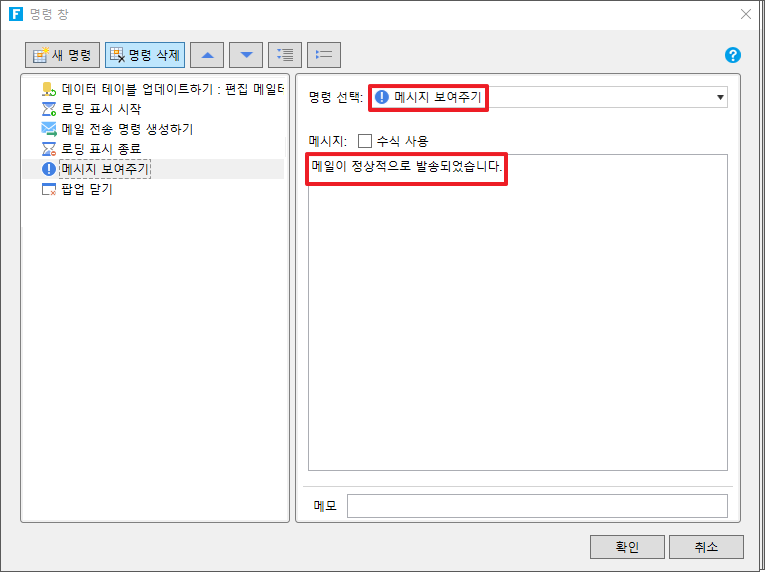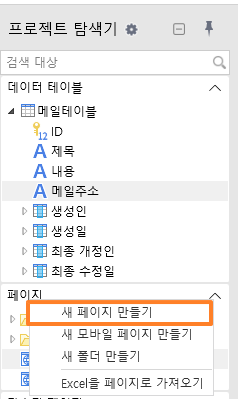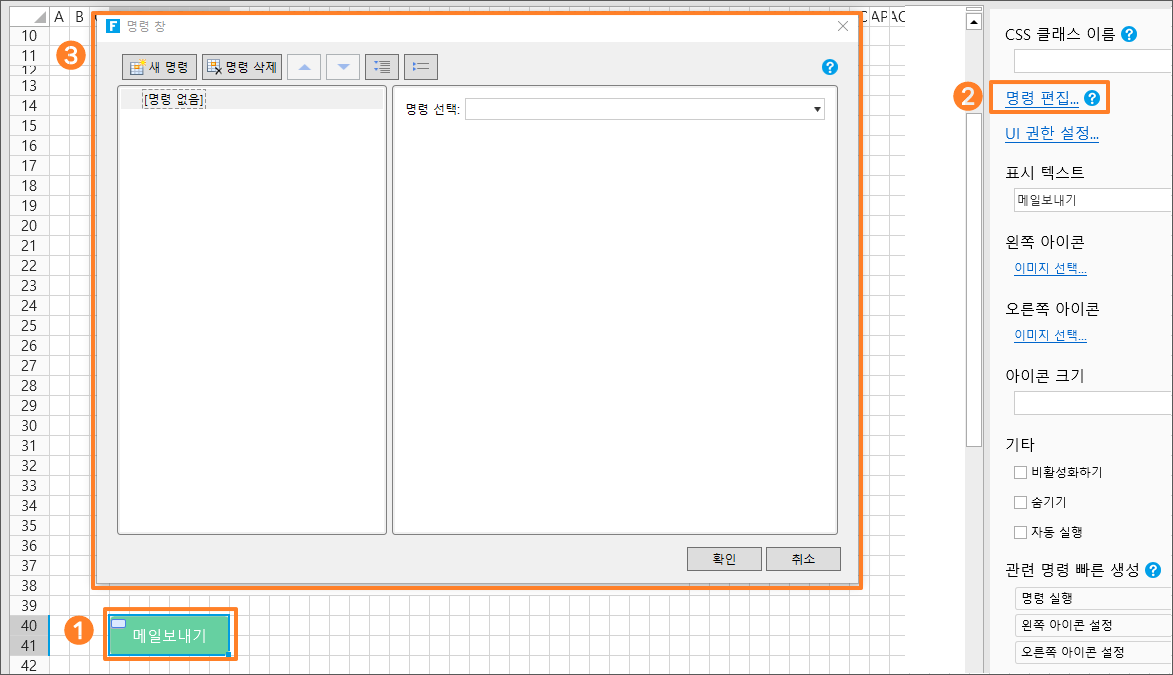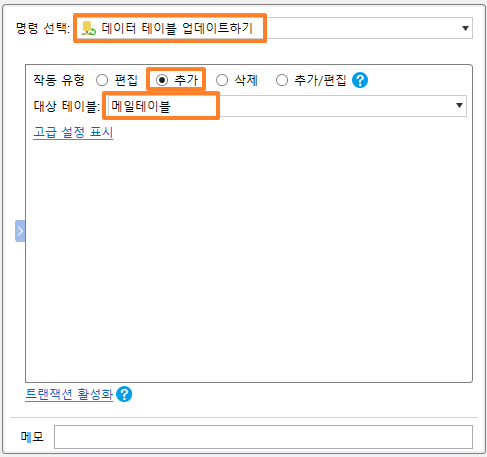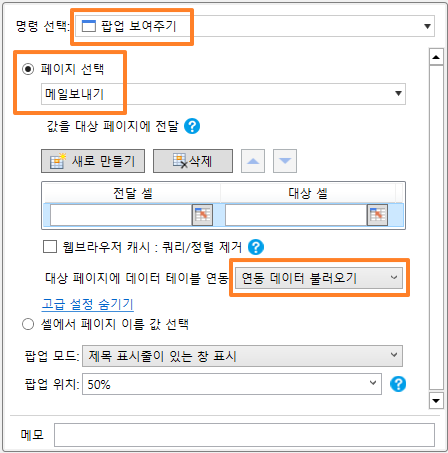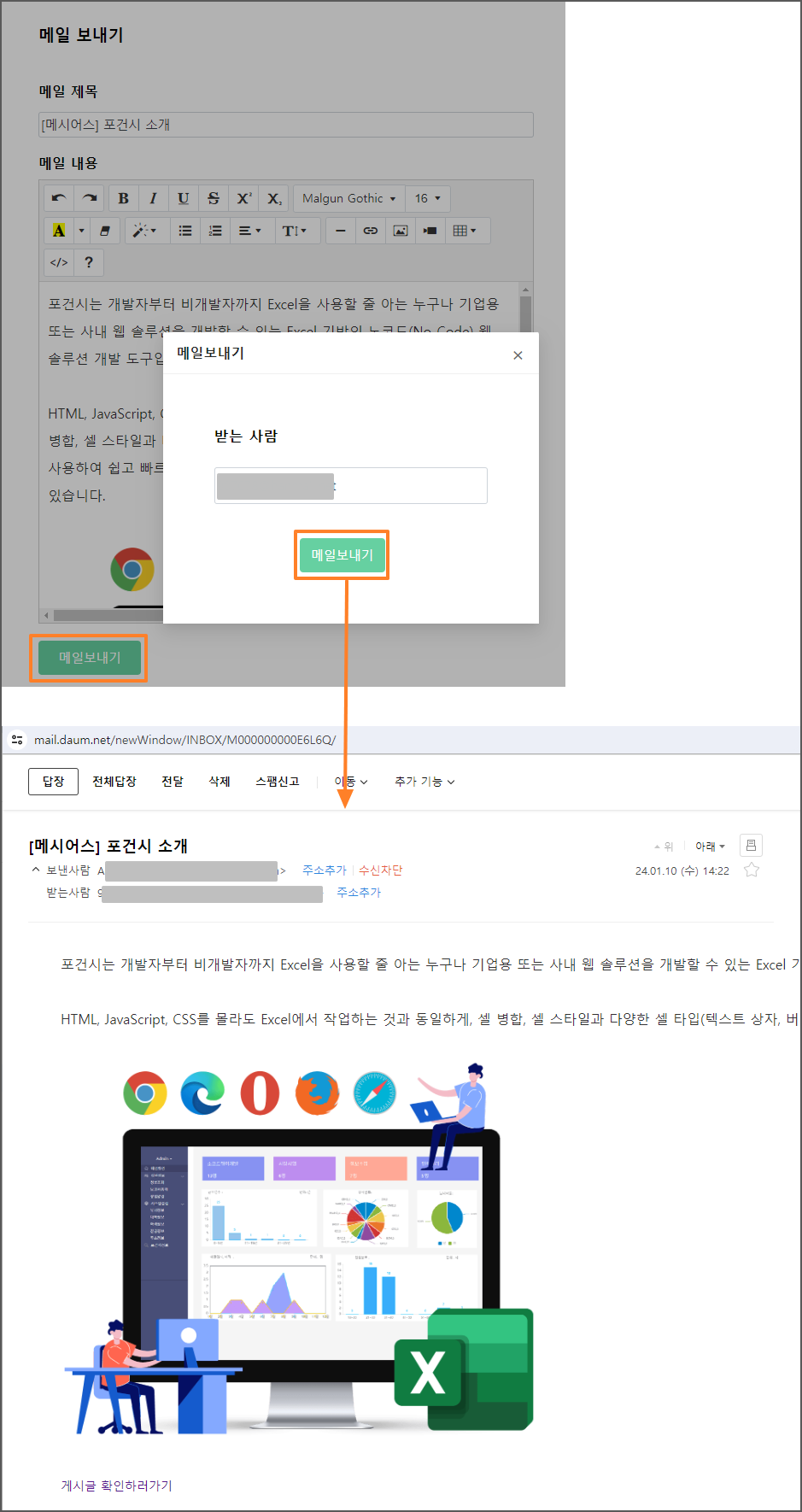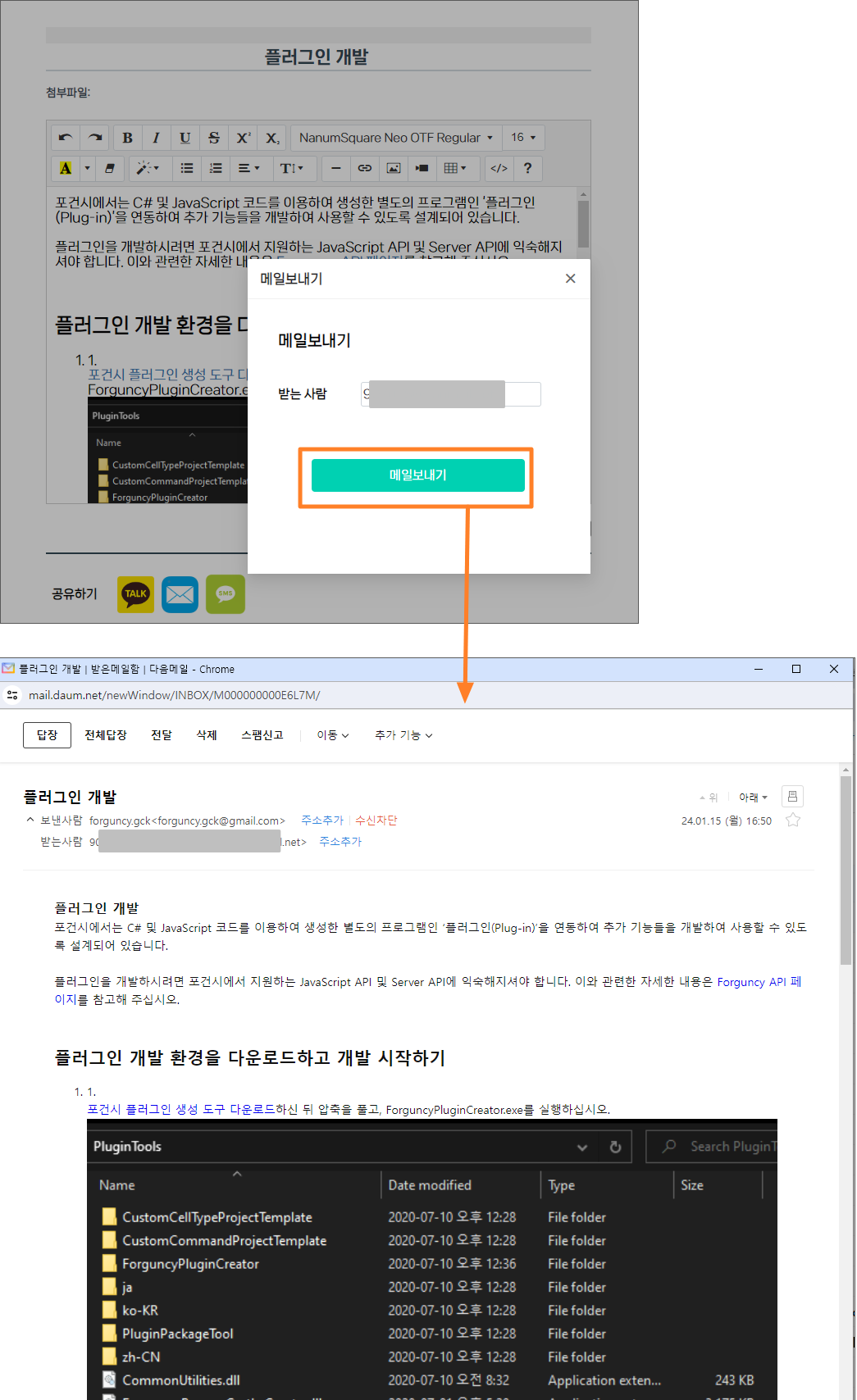포건시 페이지를 메일로 공유하기
페이지 정보
작성자 MESCIUS낸시 작성일 2024-01-19 16:12 조회 77회
댓글 0건
작성일 2024-01-19 16:12 조회 77회
댓글 0건
본문
첨부파일
관련링크
이메일은 기업에서 업무 시에 고객 또는 직원들과 자료를 빠르게 공유하고 협업을 위한 가장 일반적이면서 공식적인 커뮤니케이션 방법입니다.
그렇기 때문에, 기업용 솔루션을 개발 할 때, 이메일을 통해서 직원 또는 고객에게 다양한 자료 또는 입력 양식을 공유 및 전달할 수 있는 기능은 필수 요소입니다.
포건시에서는 자체 기능을 통해서, 이메일(Email)을 이용하여 포건시의 특정 페이지의 링크를 공유하는 기능을 쉽게 구현할 수 있습니다.
이를 통해서, 포건시(Forguncy)에서 제작한 정보 및 데이터 공유를 위한 다양한 게시판, 업무 보고서 페이지, 견적서 페이지 등, 뿐만 아니라 사용자에게 직접 데이터 입력을 요청하는 신청서 양식, 설문 양식 등의 입력 페이지 링크들을 이메일(Email)를 통해서 공유할 수 있습니다.
이번 포스팅에서는 포건시 페이지를 메일로 공유하는 방법에 대해 설명하겠습니다.
아래는 포건시 페이지를 메일로 공유하는 실제 화면입니다.
이메일 전송 서비스 설정 | SMTP 서버 설정
이메일 전송을 하기 위해서는 먼저 이메일 전송을 위한 이메일 서비스(서버)를 구성해야 합니다. 이를 위해 필요한 것이 SMTP(전자 이메일 전송 규약) 서버라고 부르며, 먼저 이를 구성하는 방법에 대해서 알아보겠습니다.
쉽게 말해서 이메일을 다른 사람에 보내는 것을 작업을 전담으로 수행해주는 시스템 내부의 부서를 하나 만든다고 생각하시면 됩니다.
가장 대표적으로 쉽게 구성하는 2가지 방법을 아래와 같습니다.
※ 아래 바로가기 링크를 참조하여 메일 서버를 먼저 설정해 주시길 바랍니다.
- Windows IIS 서버에서 직접 구성 (가이드 문서로 바로가기)
- 기업 자체 메일 서버 구축이 필요한 경우 사용.
- 포건시 서버 프로그램을 설치한, Windows(윈도우) 서버에서 직접 이메일 서버를 구성하는 방법을 설명 합니다.
- Gmail(구글메일)에서 제공하는 SMPT 서버 활용하기 (가이드 문서로 바로가기)
- 빠른 메일 서버 구축이 필요한 경우 활용.(또는 Gmail 계정을 사용하는 경우)
- Gmail(구글메일) 서비스에서 제공하는, 메일 서버를 사용하여, 간단하게 GMAIL을 통해서 메일을 보낼 수 있습니다.
데이터 테이블 만들기
작성한 메일을 저장하기 위한 데이터 테이블을 만들어 보겠습니다.
1. 데이터 테이블을 우클릭 한 후, [테이블 만들기]를 클릭하여 테이블을 만듭니다.
데이터 테이블 명은 "메일테이블" 로 설정합니다.
2. 메일테이블의 필드를 추가합니다.
- 필드명: 제목 데이터 형식: 텍스트
- 필드명: 내용 데이터 형식: 텍스트
- 필드명: 메일주소 데이터 형식: 텍스트
메일보내기 페이지 설정하기
메일을 보낼 수 있는 "메일 보내기 페이지"를 만들어 보겠습니다.
1. 페이지를 마우스 우클릭합니다.
[새 페이지 만들기]를 클릭하여 페이지를 추가합니다.
페이지명은 "메일보내기"로 하겠습니다.
2. 아래와 같이 페이지를 디자인합니다.
셀위치 | 셀유형 | 셀내용 | 설명 |
D5 | 없음 | 받는 사람 | 아래에 있는 셀에 메일주소를 입력하는 곳이라고 표시 |
D7 | 텍스트박스 | 없음 | 메일 주소 입력란 |
I10 | 버튼 | 메일보내기 | 메일보내기 버튼 |
3. 메일 주소 입력란(D7셀)에 메일테이블의 "메일주소"필드를 바인딩합니다.
※ 발송된 메일주소를 기록하기 위해 바인딩합니다.
4. [메일보내기] 버튼을 선택하고 우측에서 [명령 편집]을 클릭하여
명령을 설정합니다.
명령 1
※ 발송된 메일 주소를 저장하기 위한 작업입니다.
- 명령 선택: 데이터 테이블 업데이트하기
- 작동 유형 : 편집
- 대상 테이블 : 메일 테이블
명령 2
- 명령 선택: 메일 전송 명령 생성하기
- 보내는 사람: 공백으로 설정합니다.
(SMTP에서 설정한 보내는 사람으로 지정됩니다.)- 받는 사람: =D7(받는 사람 텍스트 박스 셀)
- 제목: [%CurrentRow=(메일테이블,제목)%] (테이블의 제목 필드 키워드)
- 내용:
메일 내용에는 텍스트 또는 HTML를 입력할 수 있습니다.
이미지를 참조해 주세요.
내용에 게시글 내용과 게시글 링크가 나오도록 설정하기 위해 아래와 같이
메일 내용 편집 클릭 후, 원하는 위치에 커서를 놓은 뒤 우측에서 원하는 정보를 클릭합니다.
|
명령 3
메일을 전송하는 동안 로딩이 표시될 수 있도록 설정하겠습니다.
[새 명령] 클릭 - 메일 전송 명령 생성하기 위에 명령을 추가합니다.
- 명령 선택: 로딩 표시 시작
명령 4
[새 명령] 클릭 - 메일 전송 명령 생성하기 아래에 명령을 추가합니다.
- 명령 선택: 로딩 표시 종료
명령 5
메일을 보낸 뒤, 메일이 정상적으로 발송되었다는 메시지를 보여 주기 위해 아래와 같이 설정합니다.
[새 명령] 클릭
- 명령 선택: 메시지 보여 주기
- 메시지: 메일이 정상적으로 발송되었습니다.
명령 6
모든 명령을 수행한 후, 팝업이 닫히도록 설정하겠습니다.
- 명령 선택: 팝업 닫기
메일 작성 페이지 설정하기
메일 내용을 작성 할 수 있는 "메일 작성 페이지"를 만들어 보겠습니다.
1. 페이지를 마우스 우클릭합니다.
[새 페이지 만들기]를 클릭하여 페이지를 추가합니다.
페이지명은 "메일작성"으로 하겠습니다.
2. 아래와 같이 페이지를 디자인 합니다.
셀위치 |
셀유형 |
셀내용 | 설명 |
D7 | 없음 | 메일 제목 | 아래에 있는 셀이 메일 제목 입력란이라고 표시 |
D9~AF9 |
텍스트박스 |
없음 | 메일 제목 입력란 |
D11 |
없음 |
메일 내용 | 아래에 있는 셀이 메일 내용 입력란이라고 표시 |
D13~AF38 | HTML 편집기 | 없음 | 메일 내용 입력란 |
D40~I41 | 버튼 | 메일보내기 | 메일보내기 버튼 |

4. 아래의 입력란에 데이터 바인딩을 해줍니다.
메일테이블의 제목, 내용 필드를 오른쪽 페이지 영역의 제목입력란(D9셀), 메일내용 입력란(D13셀)에 드래그하여 바인딩 합니다.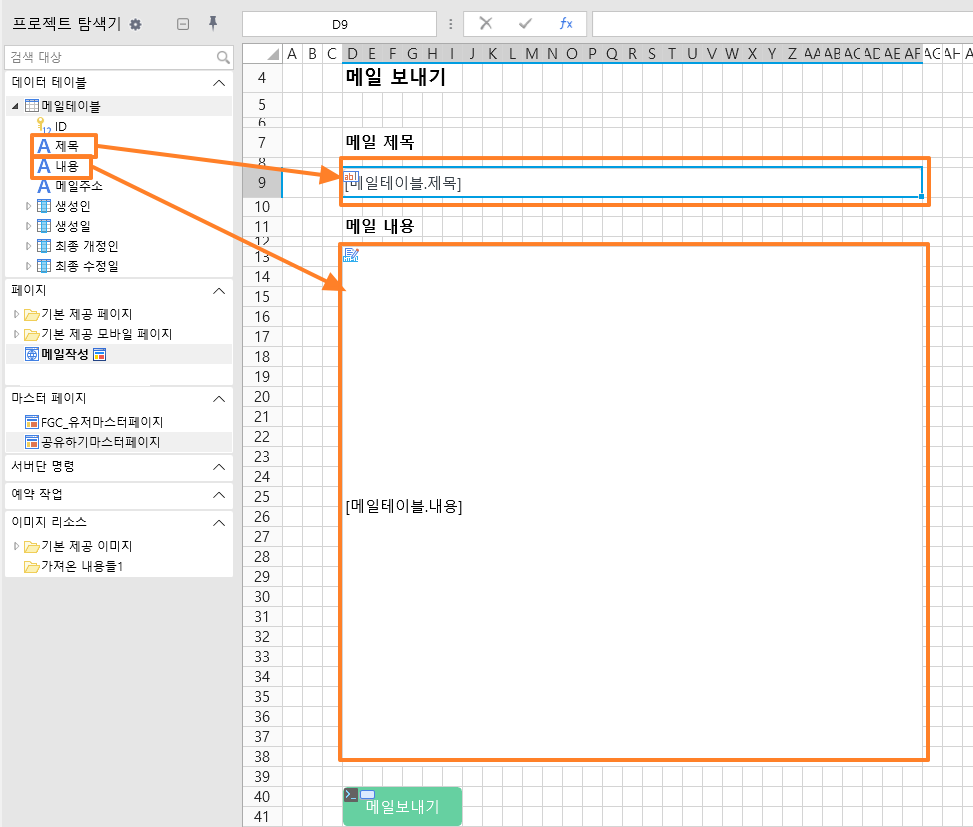
5. [메일 보내기] 버튼을 선택 한 후, 우측의 [명령편집]을 클릭하여 아래와 같이 명령을 설정합니다.
메일 작성 페이지에 작성한 내용을 데이터 테이블에 저장한 후,
메일 보내기 페이지로 이동하도록 설정합니다.
명령 1
- 명령 선택: 데이터 테이블 업데이트하기
- 작동 유형 : 추가
- 대상 테이블 : 메일 테이블
명령 2
- 명령 선택: 팝업 보여주기
- 페이지 선택 : 메일 보내기
- 대상 페이지에 데이터 테이블 연동 : 연동 데이터 불러오기
이제 모든 설정이 끝났습니다.
실행 화면
설정이 완료된 페이지를 실행하겠습니다.
게시판 목록에서 게시글을 선택한 후, 하단에 메일 버튼을 클릭하면 메일 보내기 페이지로 이동합니다.
메일보내기 페이지에서 받는 사람 이메일 주소를 입력합니다.
[메일 보내기] 버튼을 클릭하면 메일이 발송되는 것을 확인하실 수 있습니다.
※ 포건시의 특정 페이지를 공유하는 데모
메일 보내기 기능을 이용하여 포건시의 특정 페이지를 공유하는 기능을 구현할 수 있습니다.
아래는 특정 페이지를 메일로 공유하는 실제 화면입니다.
감사합니다.
지금 바로 Forguncy를 다운로드하여 직접 테스트해보세요!
댓글목록
등록된 댓글이 없습니다.